-

- 录制
-
在自动模式下拍摄视频
在自动模式下拍摄视频
通过使用 ![]() 智能自动模式,您在录制时不必考虑设置细节。曝光和聚焦等设置将按拍摄条件自动调整。
智能自动模式,您在录制时不必考虑设置细节。曝光和聚焦等设置将按拍摄条件自动调整。
在特定拍摄场景下,如人物等,其图标会在画面上显示。
录制重要场景之前,建议进行试录。
视频录制显示
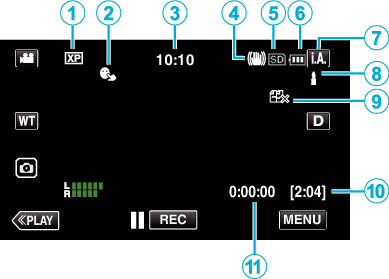
显示图标 |
说明 |
|
|---|---|---|
|
|
视频质量 |
显示在录制菜单中选择的“视频质量”设置的图标。 |
|
|
触摸优先AE/AF |
显示“触摸优先AE/AF”的设置。 |
|
|
时间 |
显示当前时间。 |
|
|
图像稳定器 |
显示图像稳定器的设置。 |
|
|
录制媒体 |
显示录制视频的媒体的图标。 |
|
|
电池显示 |
显示电池在使用中的剩余电量。 |
|
|
录制模式 |
显示 显示当前拍摄模式。 |
|
|
设置智能自动场景 |
显示在智能自动功能中自动检测的场景。可能会检测到多个场景。 |
|
|
无缝录制 |
在设置了无缝录制的情况下显示无缝录制图标。 |
|
|
剩余录制时间 |
显示视频录制的剩余时间。 |
|
|
场景计数器 |
显示当前正在录制的视频已经用掉的时间。 |
智能自动场景
显示图标 |
说明 |
|---|---|
|
|
漂亮地捕捉一个人的肌肤。 |
|
|
可以自然地捕捉人物。 |
|
|
以最合适的设置录制一群人。 |
|
|
聚焦近景时录制。 |
|
|
远距离聚焦,并捕捉色彩鲜明的锐利图像。 |
|
|
在整体图像噪音很小的暗处录制。 |
|
|
可以在整体图像噪音很小的情况下,准确捕捉夜景。 |
|
|
即使在雪地和海滩等明亮的环境下录制,也能预防褪色。 |
|
|
录制聚光灯下的被摄体时防止褪色。 |
|
|
逼真地重现树木的绿色。 |
|
|
自然地再现日落的颜色。 |
|
|
调整设置,使被摄体不会因为背光而显得太暗。 |
|
|
录制时强调色彩的亮度。 |
|
|
再现白天户外的自然色彩。 |
|
|
再现冷色光下室内的自然色彩。 |
|
|
再现暖色光下室内的自然色彩。 |
|
|
选择手持拍摄的最合适设置。 |
|
|
选择用三脚架拍摄的最合适设置。 |
注
能根据拍摄条件识别场景,并在智能自动模式下自动调整。
取决于录制条件而定,可检测到多个场景。
依据拍摄条件而定,有些功能可能无法正常使用。
视频录制的操作键
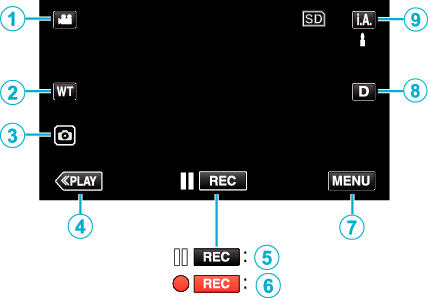
操作键 |
说明 |
|
|---|---|---|
|
|
视频/静像模式 |
在视频和静像模式之间切换。 |
|
|
WT 变焦 |
起到与变焦杆相同的作用。 |
|
|
静像录制 |
在视频录制过程中,轻按此按键开始录制静像。 |
|
|
播放模式 |
切换到播放模式。 |
|
录制开始 |
起到START/STOP键的作用。 |
|
|
MENU |
显示视频录制的各种菜单。 |
|
|
显示键 |
每次轻按按钮,可在完全( 简单显示:当屏幕没有进行操作时,一些显示内容自动消失。 完全显示:显示所有内容。 显示键从 关闭电源时,显示设置将恢复为简单显示( |
|
|
录制模式 |
在 |
使用静音模式
使用静音模式时,液晶监视器会变暗,不会输出操作音。 比如在演出过程中,可以用该模式在暗处静悄悄地录制。
当“静音模式”设为“开”时,出现 ![]() 。
。
要仅将操作音进行静音,请将菜单中的“操作声音”设置为“关”,而不使用无声模式。
操作程序
出现顶层菜单。
_UJDCILmpidhcjd.png)
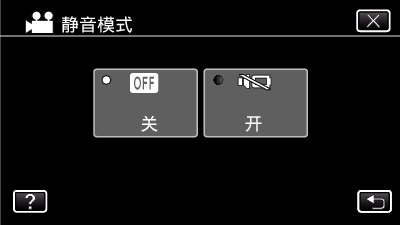
录制的有用设置
当“自动关机”设为“开”时,本机有5分钟不工作,就会自动关闭,以便省电。(使用交流电适配器时,本机会进入待机模式。)
当“触摸优先AE/AF”设为“脸部跟踪”时,本机检测到脸部,并自动调节其亮度及聚焦,以便更清晰地录制脸部。
当“无缝录制”设为“开”时,内置内存上的剩余空间所剩无几时,切换到SD卡后继续录制。
使用“日期/时间记录”时,可以在录制视频时录上日期和时间。
小心
不要让镜头对准直射的阳光。
本机有可能在液晶监视器颠倒和关闭的状态下使用,在这种情况下温度很容易升高。长时间使用本机,在阳光直射或温度高的地方使用本机时,让液晶监视器开着。
如果本机温度升高太多,电源可能会关闭,以便保护电路。
如果本机的温度在录制过程中升高, ![]() 会把颜色变成黄色,作为预警。
会把颜色变成黄色,作为预警。
在POWER/ACCESS指示灯亮着时,请不要取下SD卡。已录数据可能无法读取。在插入或移除SD卡前,请关闭液晶监视器并确保POWER/ACCESS指示灯熄灭。
本机是由微电脑控制的装置。静电放电、外部噪音和干扰(来自电视、无线电等)可能会妨碍它的正常工作。在此情况下,关闭监视器屏幕以关闭电源,并且移除交流电适配器,然后按重置按键以重置本机。
免责申明
- 凡因本机、随带零部件或SD卡故障而无法录制或播放视频/音频,造成录制内容丢失,我们概不负责。
- 录制内容(数据)一旦删除,包括因本机故障而造成数据丢失,即无法恢复。特此预先警告。
- JVC对丢失的数据概不负责。
- 为了改善质量,有瑕疵的录制媒体需经过分析。因此,不一定归还。
注
开始拍摄前查看媒体的剩余录制时间。 如果没有足够的空间,可以把数据移动(复制)到电脑或光盘上。
当媒体中有许多文件时,文件在播放屏幕上显示可能需要一段时间。电源/存取指示灯闪烁,表示正常运行,此时稍等片刻。
录制完成后别忘了制作副本!
录制会自动停止,因为根据规格,不能连续录制12个小时以上。
(可能需要过一段时间才能接着录制。)
在连接交流电适配器进行充电期间,您可以录制或播放视频。(然而,充电时间会比平时长。此外,取决于环境,剩余电池电量可能会减少。)
如果在使用本机时内部温度升高,请暂时停止充电。(CHARGE指示灯熄灭。)
依据被摄体和拍摄条件而定,即使在智能自动模式下,也不一定能正常录制。
依据拍摄条件而定,画面的四个角落可能显得较暗、但这不是故障。在此情况下,用变焦杆或其它操作更改拍摄条件。

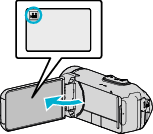
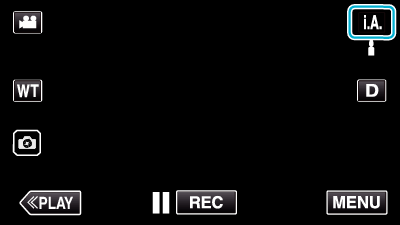
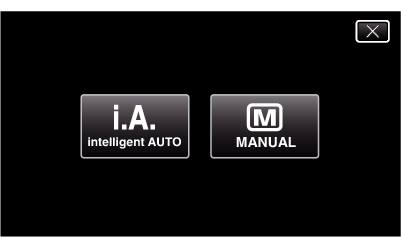

 键更改显示。
键更改显示。












 )与简单(
)与简单(